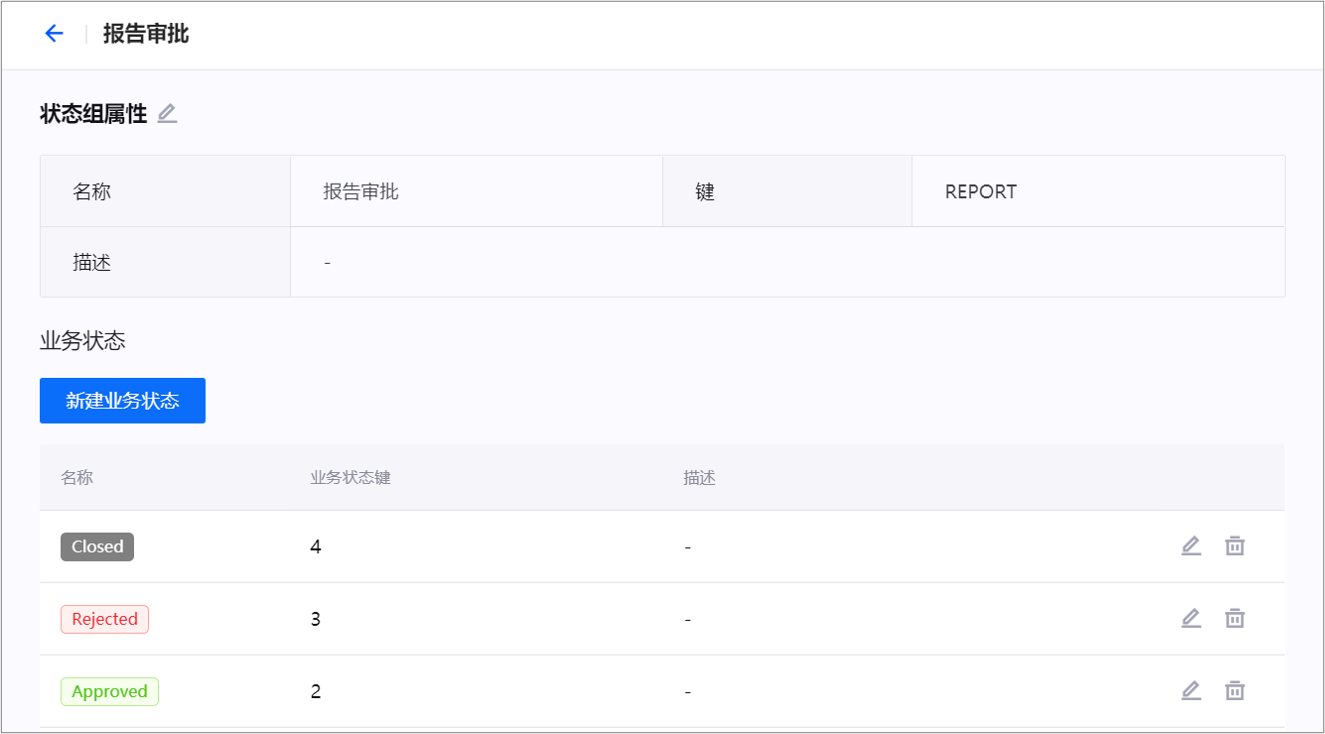配置业务状态¶
尽管 BPM 提供了运行状态来显示流程的执行进度,不过你也可以创建自己的业务状态集,以便根据业务需求表示流程的不同阶段。
本节描述了如何创建业务状态。
操作步骤¶
创建状态组¶
在导航窗格上,选择 配置 > 业务状态。
点击 新建状态组。
在 名称 输入框中,输入状态组的名称。
在 键 输入框中,输入用于标识状态组的唯一键。
备注
保存设置后,键将无法更改。若要更改键,则必须删除状态组并创建一个新的状态组。
点击 保存。
此时状态组列表中将会出现新的一行。
编辑状态组属性¶
添加业务状态¶
编辑业务状态¶
在导航窗格上,选择 配置 > 业务状态。
此时出现业务状态组列表。在想要配置的状态组旁边,点击 查看。
此时出现状态组详情页面。在 业务状态 部分,点击要编辑的状态旁边的 编辑。
根据需要修改详情。
点击 保存。
结果¶
现在,你可以将业务状态应用于流程模型,让业务状态出现在相应的运行流程中。

备注
一旦状态组或状态被应用于流程,将无法删除。